如何在Google Chrome中加速网页加载的过程
来源:chrome官网2025-04-02
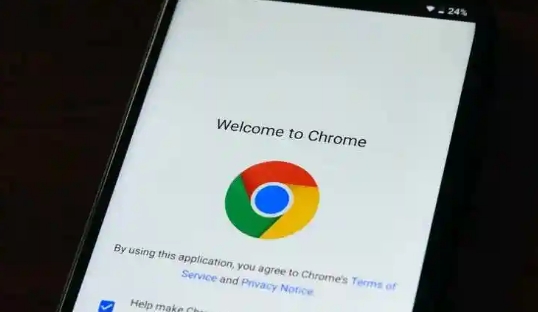
清除缓存和Cookies
浏览器缓存和Cookies虽然有助于加快后续访问相同网页的速度,但随着时间的推移,过多的缓存和Cookies可能会积累起来,导致浏览器运行缓慢。定期清除它们可以释放磁盘空间并提高浏览器性能。在Chrome浏览器中,点击右上角的菜单按钮,选择“更多工具”,然后点击“清除浏览数据”。在弹出的对话框中,选择要清除的内容(如浏览历史记录、缓存和Cookies等),并设置时间范围,最后点击“清除数据”按钮即可。
关闭不必要的扩展程序
许多用户会在Chrome浏览器中安装各种扩展程序以增强功能,然而,过多的扩展程序会占用系统资源,从而影响网页加载速度。因此,建议只保留必要的扩展程序,并关闭那些不常用的或对性能有明显影响的扩展。可以通过点击右上角的菜单按钮,选择“更多工具”,然后点击“扩展程序”来管理已安装的扩展。对于不需要的扩展,可以直接点击“移除”按钮进行卸载。
优化网络设置
网络连接的稳定性和速度直接影响网页加载速度。如果在使用Wi-Fi时发现网页加载缓慢,可以尝试靠近路由器或调整天线方向,以获得更强的信号。此外,还可以尝试切换到其他网络频段(如从2.4GHz切换到5GHz),以减少干扰并提高传输速度。对于移动数据用户,确保处于良好的信号覆盖区域,并避免在网络拥堵的环境中使用浏览器。
启用硬件加速
Chrome浏览器支持硬件加速功能,可以利用计算机的图形处理器(GPU)来加速图形渲染和视频播放等操作,从而提高整体性能。默认情况下,硬件加速是开启的,但在某些情况下可能需要手动启用或检查其状态。在Chrome浏览器的地址栏中输入“chrome://settings/”,然后在“高级”部分中找到“系统”选项,确保“使用硬件加速模式(如果可用)”选项已勾选。
更新Chrome浏览器
开发者会不断发布新的版本来修复漏洞、改进性能和增加新功能。及时更新Chrome浏览器可以确保你使用的是最新版本,从而享受到更好的性能优化和安全保护。在Chrome浏览器中,点击右上角的菜单按钮,选择“帮助”,然后点击“关于Google Chrome”。浏览器会自动检查更新并下载最新版本,下载完成后点击“重新启动”按钮即可完成更新。
通过以上这些方法,你可以有效地在Google Chrome中加速网页加载过程,提升浏览体验。无论是清除缓存和Cookies、关闭不必要的扩展程序、优化网络设置、启用硬件加速还是更新浏览器,每一个步骤都对提高网页加载速度有着积极的影响。希望这些技巧能帮助你在互联网世界中更加高效地浏览和获取信息。
google Chrome浏览器下载速度慢会影响使用效率,通过优化操作方法可显著提升下载速度。文章分享实用技巧,帮助用户加快下载任务完成。
2025-12-27
google Chrome浏览器同步失败时可通过重新登录、清除缓存与更换网络环境方式恢复账号数据同步。
2025-12-13
Chrome浏览器下载安装提示路径错误时,尝试重新命名安装包或选择合适路径避免错误。
2025-12-13
Chrome浏览器下载安装后可关闭跟踪功能,本教程详细演示操作步骤,保护用户隐私安全,提升浏览体验。
2025-12-20
Chrome浏览器优化视频播放流畅性操作。创意实践提升观影体验,使播放顺滑,减少卡顿和延迟,提高娱乐及工作使用满意度。
2025-12-08
谷歌浏览器插件冲突排查通过高级技巧探索,实现稳定使用。教程提供冲突检测、解决方案及优化策略,保障插件高效运行,提升浏览体验。
2025-12-21
谷歌浏览器移动端快速更新教程,文章讲解版本更新步骤、安装技巧及注意事项,让浏览器保持最新并稳定使用。
2025-11-26
google Chrome安卓端便携版提供轻量便携的下载体验,教程详细讲解各步骤,帮助用户快速部署浏览器,无需复杂配置。
2025-12-25
Chrome浏览器隐身模式提供不为人知的操作技巧,本教程分享方法,帮助用户安全浏览网页,保护个人隐私,提高使用便利性。
2025-12-15
Chrome浏览器网页翻译功能优化策略。用户可快速翻译外文网页,提高阅读效率,同时优化翻译体验和浏览器操作便捷性。
2025-11-29
教程 指南 问答 专题
在Ubuntu上安装Chrome的最佳方式
2022-05-31
如何在Ubuntu 19.10 Eoan Ermine Linux上安装Google Chrome?
2022-05-31
如何在Windows系统上安装Google Chrome
2024-09-12
Windows10系统安装chrome浏览器教程
2022-08-26
如何在Ubuntu 22.04 Jammy Jellyfish上安装Google Chrome?
2022-05-31
谷歌浏览器怎么设置下载pdf
2022-10-27
安卓手机如何安装谷歌浏览器
2024-07-24
如何在Mac上更新Chrome
2022-06-12
如何在Mac上安装谷歌浏览器
2022-12-22
如何在 Fire TV Stick 上安装 Chrome?
2022-05-31

